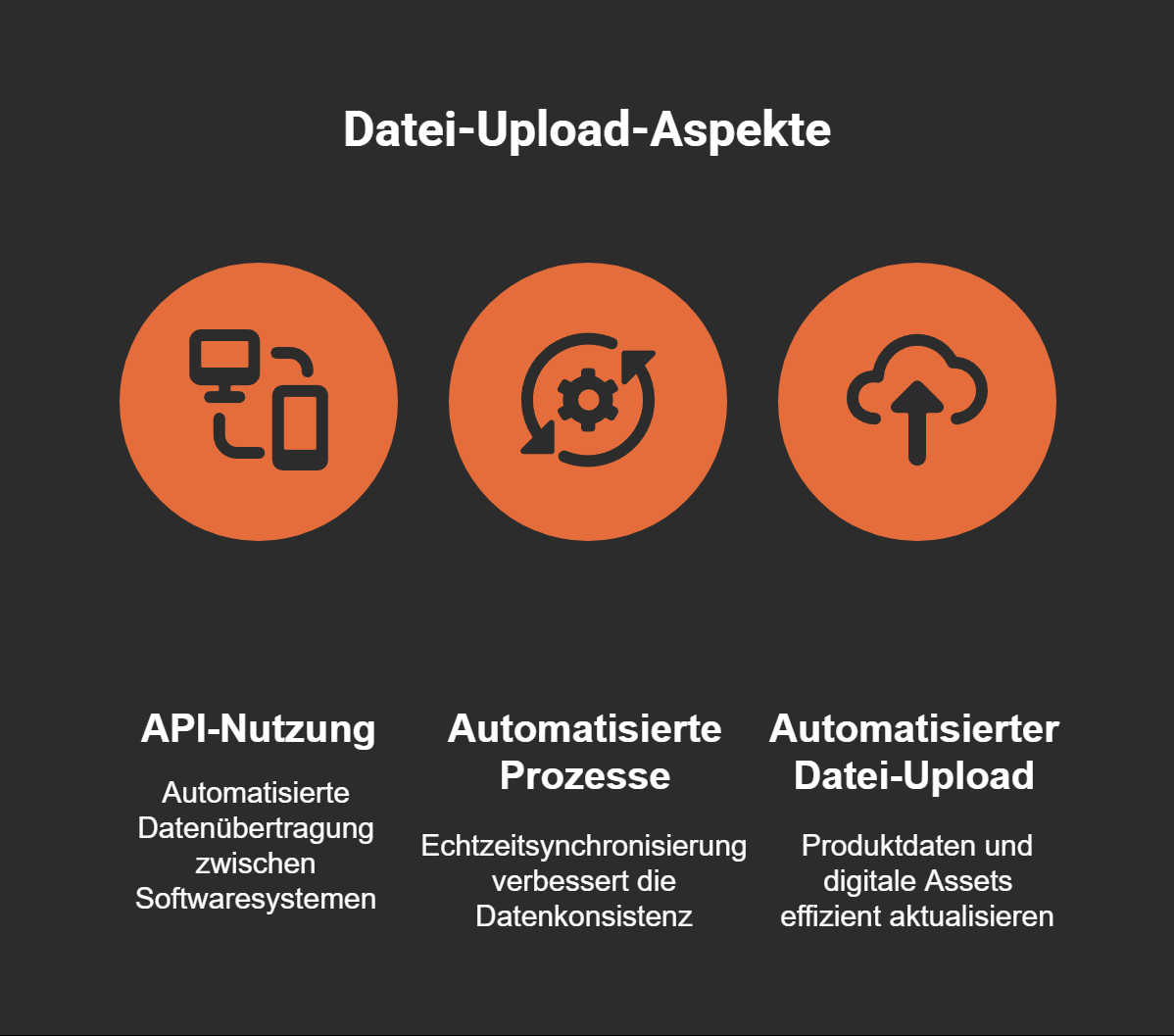Ereignisgesteuerte Automatisierungen optimieren Arbeitsabläufe in Teams. Sie helfen dir, wiederkehrende Aufgaben zu reduzieren und schneller auf wichtige Ereignisse zu reagieren. Du kannst damit Zeit sparen und dich auf strategische Aufgaben konzentrieren. Power Automate ermöglicht dir, solche Automatisierungen einfach zu erstellen. Es verbindet verschiedene Anwendungen und sorgt dafür, dass Prozesse nahtlos ablaufen. Mit dieser Lösung kannst du deine Teamarbeit effizienter gestalten.
Wichtige Erkenntnisse
Automatisierungen helfen, wiederholte Aufgaben zu verringern und Teams schneller zu machen.
Mit Power Automate kannst du leicht Abläufe für dein Team erstellen.
Es funktioniert gut mit Microsoft Teams und macht Zusammenarbeit einfacher.
Überprüfe und verbessere deine Abläufe oft, damit sie besser arbeiten.
Vorlagen und Tipps aus der Community helfen dir, Zeit zu sparen.
Grundlagen von Power Automate in Teams
Funktionen und Möglichkeiten von Power Automate
Power Automate bietet dir zahlreiche Funktionen, um Arbeitsprozesse zu optimieren. Mit dieser Plattform kannst du manuelle Schritte eliminieren und wiederholende Aufgaben automatisieren. Dadurch sparst du Zeit und reduzierst Fehler. Vordefinierte Regeln und Parameter sorgen dafür, dass Prozesse konsistent und zuverlässig ablaufen.
Ein großer Vorteil von Power Automate ist die Flexibilität. Du kannst Workflows erstellen, die genau auf die Bedürfnisse deines Teams zugeschnitten sind. Beispielsweise kannst du automatische Benachrichtigungen einrichten, wenn neue Dateien hochgeladen werden. Auch die Erstellung von Aufgaben bei Erwähnungen oder die Planung von Erinnerungen für Meetings lassen sich leicht umsetzen.
Unternehmen, die Power Automate nutzen, berichten von beeindruckenden Ergebnissen. Ein Beispiel ist ein Unternehmen, das durch Automatisierung die Effizienz im Kundenservice deutlich gesteigert hat. Ein anderes Unternehmen konnte die Zeit für Finanzabschlüsse erheblich verkürzen, indem es wiederkehrende Aufgaben automatisierte. Diese Beispiele zeigen, wie vielseitig Power Automate ist und wie es dir helfen kann, deine Arbeitsabläufe zu verbessern.
Integration in Microsoft Teams
Power Automate integriert sich nahtlos in Microsoft Teams und erweitert dessen Funktionalität. Du kannst Ereignisgesteuerte Automatisierungen direkt in Teams einrichten und verwalten. Diese Integration ermöglicht es dir, Daten aus verschiedenen Microsoft-Tools wie SharePoint, Outlook oder OneDrive zu nutzen.
Ein Beispiel für die Integration ist die automatische Erstellung von Benachrichtigungen in einem Teams-Kanal, wenn ein bestimmtes Ereignis eintritt. Du kannst auch Workflows erstellen, die auf Änderungen in Teams reagieren, wie das Hinzufügen neuer Mitglieder oder das Erstellen eines neuen Teams. Diese Funktionen helfen dir, schneller auf Ereignisse zu reagieren und die Zusammenarbeit im Team zu verbessern.
Die Kombination aus Power Automate und Microsoft Teams bietet dir eine leistungsstarke Plattform, um deine Prozesse zu optimieren. Du kannst damit nicht nur Zeit sparen, sondern auch die Effizienz und Genauigkeit deiner Arbeitsabläufe steigern.
Ereignisse, die automatisiert werden können
Nachrichten und Erwähnungen
In Microsoft Teams kannst du Nachrichten und Erwähnungen automatisieren, um die Kommunikation effizienter zu gestalten. Mit Webhooks lassen sich automatisierte Nachrichten senden, wodurch du schneller auf wichtige Ereignisse reagieren kannst. Zum Beispiel kannst du automatische Benachrichtigungen einrichten, wenn ein Projektmeilenstein erreicht wird.
Die Funktion @mention-Token für einen Benutzer abrufen ermöglicht es dir, gezielt Teammitglieder in Nachrichten zu erwähnen. Das lenkt die Aufmerksamkeit auf wichtige Informationen. Möchtest du mehrere Personen erwähnen, kannst du diese Aktion mehrfach in deinem Workflow hinzufügen. Mit Nachrichtenerweiterungen kannst du zudem externe Informationen durchsuchen und direkt in Teams teilen. Diese Automatisierungen sparen Zeit und verbessern die Zusammenarbeit.
Datei-Uploads und Änderungen
Die Automatisierung von Datei-Uploads und Änderungen erleichtert die Verwaltung von Dokumenten in Teams. Du kannst Workflows erstellen, die automatisch auf Änderungen in Dateien reagieren. Beispielsweise kannst du Benachrichtigungen einrichten, wenn eine Datei in einem bestimmten Ordner aktualisiert wird.
Technologien wie REST-APIs ermöglichen es, Daten dynamisch zwischen Systemen zu übertragen. Dadurch kannst du Produktdaten oder digitale Assets effizient verwalten. Eine Tabelle zeigt die Vorteile:
Diese Automatisierungen reduzieren manuelle Eingriffe und sorgen für aktuelle Daten in Microsoft 365.
Kalenderereignisse und Besprechungen
Die Automatisierung von Kalenderereignissen spart Zeit und vereinfacht die Organisation. Tools wie Motion integrieren alle Teamkalender und schlagen automatisch alternative Termine vor. Das reduziert den Aufwand bei der Terminplanung.
Du kannst auch Erinnerungen für Meetings automatisieren. Beispielsweise kannst du Workflows erstellen, die Teilnehmer vor einer Besprechung benachrichtigen. Diese Automatisierungen helfen dir, den Überblick zu behalten und sicherzustellen, dass keine wichtigen Termine verpasst werden.
Ereignisgesteuerte Automatisierungen in diesem Bereich verbessern die Effizienz und sorgen für eine reibungslose Zusammenarbeit im Team.
Schritt-für-Schritt-Anleitung für ereignisgesteuerte Automatisierungen
Auswahl eines Ereignisses als Trigger
Der erste Schritt bei der Erstellung von ereignisgesteuerten Automatisierungen ist die Auswahl eines passenden Triggers. Ein Trigger ist das Ereignis, das deinen Workflow startet. In Microsoft Teams können das verschiedene Ereignisse sein, wie das Hochladen einer Datei, das Hinzufügen eines neuen Teammitglieds oder das Erstellen eines Kalendereintrags.
Um den richtigen Trigger auszuwählen, solltest du dir folgende Fragen stellen:
Welches Ereignis tritt regelmäßig auf und erfordert eine Aktion?
Welche Prozesse können durch dieses Ereignis optimiert werden?
Welche Tools oder Datenquellen sind mit diesem Ereignis verbunden?
Ein Beispiel: Wenn dein Team häufig Dateien in einen bestimmten Ordner hochlädt, kannst du einen Trigger einrichten, der bei jedem Upload eine Benachrichtigung in einem Teams-Kanal sendet. Diese klare Definition des Triggers bildet die Grundlage für einen effizienten Workflow.
Erstellung eines Flows in Power Automate
Nachdem du den Trigger definiert hast, kannst du mit der Erstellung deines Flows in Power Automate beginnen. Ein Flow ist eine Abfolge von Aktionen, die automatisch ausgeführt werden, sobald der Trigger ausgelöst wird.
Folge diesen Schritten, um deinen Flow zu erstellen:
Zielsetzungsphase (Planung): Überlege dir, welche Ziele dein Flow erreichen soll. Möchtest du Benachrichtigungen senden, Daten synchronisieren oder Aufgaben erstellen?
Datenerhebung: Sammle alle notwendigen Informationen, wie die Namen der Teams, Ordner oder Kalender, die in deinem Workflow verwendet werden sollen.
Vergleichsphase (Datenanalyse): Überprüfe, ob die gesammelten Daten vollständig und korrekt sind.
Maßnahmenentwicklung: Plane die Aktionen, die dein Flow ausführen soll, wie das Senden einer Nachricht oder das Aktualisieren einer Datei.
Umsetzungsphase: Setze die geplanten Aktionen in Power Automate um, indem du die entsprechenden Schritte hinzufügst.
Ein gut geplanter Flow spart Zeit und sorgt für eine reibungslose Automatisierung.
Hinzufügen und Konfigurieren von Aktionen
Im letzten Schritt fügst du deinem Flow die Aktionen hinzu, die nach dem Auslösen des Triggers ausgeführt werden sollen. Aktionen sind die Bausteine deines Workflows. Sie können so einfach sein wie das Senden einer Nachricht oder so komplex wie das Aktualisieren von Daten in mehreren Systemen.
So konfigurierst du die Aktionen:
Wähle aus der Liste der verfügbaren Aktionen diejenige aus, die zu deinem Ziel passt.
Gib die erforderlichen Parameter ein, wie Empfänger, Ordnerpfade oder Nachrichteninhalte.
Teste jede Aktion, um sicherzustellen, dass sie wie gewünscht funktioniert.
Ein Beispiel: Wenn dein Trigger das Hochladen einer Datei ist, kannst du eine Aktion hinzufügen, die automatisch eine Nachricht an dein Team sendet. Diese Nachricht könnte den Dateinamen und den Speicherort enthalten, um die Zusammenarbeit zu erleichtern.
Durch das Hinzufügen und Konfigurieren von Aktionen wird dein Workflow vollständig und bereit zur Nutzung.
Testen und Optimieren des Flows
Nachdem du deinen Flow erstellt hast, ist es wichtig, ihn gründlich zu testen und zu optimieren. Dieser Schritt stellt sicher, dass dein Workflow wie geplant funktioniert und keine unerwarteten Fehler auftreten. Ein gut getesteter Flow spart Zeit und erhöht die Zuverlässigkeit deiner Ereignisgesteuerten Automatisierungen.
1. Testen des Flows
Das Testen deines Flows ist entscheidend, um sicherzustellen, dass alle Aktionen korrekt ausgeführt werden. Folge diesen Schritten, um deinen Flow zu testen:
Manueller Testlauf: Starte den Flow manuell, um zu überprüfen, ob der Trigger und die Aktionen wie erwartet funktionieren.
Überprüfung der Ausführungsdetails: Power Automate bietet dir eine detaillierte Ansicht der Flow-Ausführung. Hier kannst du sehen, welche Schritte erfolgreich waren und wo Fehler aufgetreten sind.
Fehlerbehebung: Falls ein Fehler auftritt, überprüfe die Konfiguration der betroffenen Aktion. Häufige Probleme sind falsche Parameter oder fehlende Berechtigungen.
💡 Tipp: Nutze die Funktion "Testen" in Power Automate, um deinen Flow in einer sicheren Umgebung auszuführen. So kannst du Fehler beheben, ohne den Live-Betrieb zu stören.
2. Optimieren des Flows
Nach dem Testen kannst du deinen Flow optimieren, um ihn effizienter und zuverlässiger zu machen. Hier sind einige Ansätze:
Reduzierung unnötiger Schritte: Entferne Aktionen, die keinen Mehrwert bieten, um die Ausführungszeit zu verkürzen.
Verwendung von Bedingungen: Füge Bedingungen hinzu, um sicherzustellen, dass Aktionen nur unter bestimmten Umständen ausgeführt werden.
Nutzung von Variablen: Speichere wiederverwendbare Daten in Variablen, um die Lesbarkeit und Wartbarkeit deines Flows zu verbessern.
3. Regelmäßige Überprüfung und Anpassung
Ein Flow sollte nicht statisch bleiben. Überprüfe ihn regelmäßig, um sicherzustellen, dass er weiterhin den Anforderungen deines Teams entspricht.
Analyse der Flow-Performance: Power Automate bietet Berichte, die dir zeigen, wie oft dein Flow ausgeführt wurde und ob es Probleme gab.
Feedback einholen: Frage dein Team nach Verbesserungsvorschlägen. Oft können kleine Anpassungen die Benutzerfreundlichkeit erheblich steigern.
Aktualisierung bei Änderungen: Passe deinen Flow an, wenn sich Prozesse oder Tools in deinem Team ändern.
🔍 Hinweis: Ein optimierter Flow spart nicht nur Zeit, sondern verbessert auch die Zusammenarbeit und Effizienz deines Teams.
Beispiel für Test und Optimierung
Angenommen, du hast einen Flow erstellt, der bei Datei-Uploads eine Benachrichtigung sendet. Beim Testen stellst du fest, dass die Benachrichtigung zu viele Details enthält. Du kannst den Flow optimieren, indem du die Nachricht kürzer und prägnanter gestaltest. Zusätzlich kannst du eine Bedingung hinzufügen, damit die Benachrichtigung nur bei bestimmten Dateitypen ausgelöst wird.
Durch sorgfältiges Testen und kontinuierliche Optimierung stellst du sicher, dass deine Automatisierungen reibungslos funktionieren und den größtmöglichen Nutzen bieten.
Praxisbeispiele für Automatisierungen
Benachrichtigungen bei neuen Dateien
Mit Power Automate kannst du automatische Benachrichtigungen einrichten, wenn neue Dateien in einem bestimmten Ordner hochgeladen werden. Diese Funktion ist besonders nützlich, um dein Team über wichtige Dokumente auf dem Laufenden zu halten. Du kannst beispielsweise einen Workflow erstellen, der eine Nachricht in einem Teams-Kanal sendet, sobald eine Datei hinzugefügt wird.
Ein solcher Workflow spart Zeit und reduziert die Notwendigkeit, Ordner manuell zu überprüfen. Unternehmen, die ähnliche Automatisierungen nutzen, berichten von einer deutlichen Effizienzsteigerung. Marketingteams profitieren beispielsweise von automatisierten Benachrichtigungen, wenn neue Kampagnendaten hochgeladen werden. Diese Automatisierungen ermöglichen es dir, schneller auf Änderungen zu reagieren und die Zusammenarbeit zu verbessern.
💡 Tipp: Nutze Bedingungen in deinem Workflow, um Benachrichtigungen nur für bestimmte Dateitypen oder Ordner auszulösen. So vermeidest du unnötige Ablenkungen.
Automatische Erinnerungen für Meetings
Die Organisation von Meetings kann zeitaufwändig sein, besonders wenn Teilnehmer oft Termine vergessen. Mit Power Automate kannst du automatische Erinnerungen einrichten, die Teilnehmer rechtzeitig benachrichtigen. Ein Workflow könnte beispielsweise eine Nachricht in Teams oder eine E-Mail senden, die an ein bevorstehendes Meeting erinnert.
Diese Automatisierung sorgt dafür, dass alle Teilnehmer gut vorbereitet sind. Studien zeigen, dass automatisierte Erinnerungen die Pünktlichkeit und Teilnahmequote bei Meetings verbessern. Teams, die solche Workflows nutzen, sparen durchschnittlich 12,5 Arbeitsstunden pro Woche, da weniger Zeit für manuelle Nachverfolgung benötigt wird.
🔍 Hinweis: Du kannst Erinnerungen personalisieren, indem du den Namen des Meetings und die Agenda in die Nachricht einfügst. Das erhöht die Relevanz und Effektivität der Benachrichtigung.
Aufgaben bei Erwähnungen erstellen
Erwähnungen in Teams sind ein effektives Mittel, um die Aufmerksamkeit auf wichtige Themen zu lenken. Mit Power Automate kannst du diese Funktion erweitern, indem du automatisch Aufgaben erstellst, wenn jemand in einer Nachricht erwähnt wird. Ein Workflow könnte beispielsweise eine Aufgabe in Microsoft Planner oder To Do erstellen, sobald du in einem Teams-Kanal erwähnt wirst.
Diese Automatisierung hilft dir, den Überblick über deine Aufgaben zu behalten und sicherzustellen, dass keine wichtigen Punkte übersehen werden. Unternehmen, die benutzerdefinierte Automatisierungen einsetzen, berichten von einer höheren Produktivität. Über 40 % der Marketer geben an, dass automatisierte Workflows wie diese ihre Arbeitsabläufe optimieren und die Reaktionszeit verkürzen.
💡 Tipp: Kombiniere diese Automatisierung mit Benachrichtigungen, um sicherzustellen, dass du sofort über neue Aufgaben informiert wirst.
Best Practices für ereignisgesteuerte Automatisierungen
Auswahl der richtigen Trigger
Die Wahl des passenden Triggers ist entscheidend für den Erfolg deiner Automatisierungen. Ein Trigger bestimmt, wann ein Workflow gestartet wird. Du solltest Ereignisse auswählen, die regelmäßig auftreten und eine Aktion erfordern. Beispiele sind das Hochladen einer Datei, das Erstellen eines Kalendereintrags oder das Hinzufügen eines Teammitglieds.
Um den richtigen Trigger zu finden, analysiere die Prozesse in deinem Team. Überlege, welche Aufgaben sich durch Automatisierung vereinfachen lassen. Ein gut gewählter Trigger sorgt dafür, dass dein Workflow effizient und zielgerichtet arbeitet.
💡 Tipp: Nutze die Dokumentation von Power Automate, um die verfügbaren Trigger zu erkunden. So findest du schnell die passende Option für deine Anforderungen.
Vermeidung redundanter Workflows
Redundante Workflows können die Effizienz deiner Automatisierungen beeinträchtigen. Bevor du einen Prozess automatisierst, solltest du bestehende Abläufe analysieren. Identifiziere ineffiziente Schritte und eliminiere sie. Automatisierung sollte keine fehlerhaften Prozesse beschleunigen.
Hier sind einige bewährte Strategien:
Menschen für höherwertige Aufgaben einsetzen: Automatisierung gibt deinem Team mehr Zeit für komplexe Tätigkeiten.
Verbesserte Arbeitsmoral: Reduzierte repetitive Aufgaben steigern die Zufriedenheit.
Tool-Wildwuchs vermeiden: Nutze AIOps, um überflüssige Technologien zu identifizieren und zu entfernen.
Ein strukturierter Ansatz hilft dir, unnötige Workflows zu vermeiden:
Prozessanalyse: Finde nicht-wertschöpfende Aktivitäten und Redundanzen.
Etablierung von Best Practices: Standardisiere optimale Arbeitsabläufe.
🔍 Hinweis: Eine gründliche Prozessanalyse vor der Automatisierung spart langfristig Zeit und Ressourcen.
Nutzung von Vorlagen und Community-Ressourcen
Vorlagen und Community-Ressourcen erleichtern dir den Einstieg in die Automatisierung. Power Automate bietet zahlreiche Vorlagen für häufige Anwendungsfälle. Diese Vorlagen sind ideal, um schnell funktionierende Workflows zu erstellen.
Die Community stellt ebenfalls wertvolle Ressourcen bereit:
Vorlagen für spezifische Szenarien.
Beispiel-Workflows, die du anpassen kannst.
Ein strukturierter Ansatz zur Nutzung dieser Ressourcen:
Wähle Vorlagen, die präzise Einblicke in deine Anforderungen bieten.
Nutze Community-Workflows, um effiziente Prozesse zu entwickeln.
Überwache das Engagement und optimiere deine Workflows regelmäßig.
💡 Tipp: Durch die Nutzung von Vorlagen und Community-Ressourcen kannst du Zeit sparen und von den Erfahrungen anderer profitieren.
Ereignisgesteuerte Automatisierungen bieten dir zahlreiche Vorteile. Sie reduzieren manuelle Aufgaben und steigern die Effizienz deines Teams. Laut einer Studie von McKinsey können Unternehmen durch Automatisierungen ihre Produktivität jährlich um bis zu 3 % erhöhen. Dies zeigt, wie wertvoll solche Lösungen für langfristige Verbesserungen sind.
Automatisierungen motivieren dich, Workflows anzupassen und zu optimieren. Beispiele wie KI-gestützte Meeting-Assistenten, die Gespräche aufzeichnen und Zusammenfassungen erstellen, sparen Zeit und verhindern Missverständnisse. Mitarbeiter können sich auf strategische Aufgaben konzentrieren, was die Teamleistung verbessert.
Vorteile von Automatisierungen:
Höhere Produktivität durch weniger Routineaufgaben.
Verbesserte Ressourcennutzung und Arbeitsleistung.
Zeitersparnis bei der Organisation und Kommunikation.
Nutze diese Möglichkeiten, um die Effizienz deines Teams langfristig zu steigern. Automatisierungen sind der Schlüssel zu einer modernen und produktiven Arbeitsweise.
FAQ
Was ist ein Trigger in Power Automate?
Ein Trigger ist das Ereignis, das deinen Workflow startet. Beispiele sind Datei-Uploads, neue Teammitglieder oder Kalendereinträge. Du wählst den Trigger aus, der am besten zu deinem Prozess passt.
Wie kann ich einen Workflow testen?
Du kannst deinen Workflow manuell starten und die Ausführungsdetails in Power Automate überprüfen. Fehler lassen sich durch Anpassung der Parameter oder Berechtigungen beheben. Nutze die Testfunktion für sichere Tests.
Welche Vorlagen bietet Power Automate?
Power Automate stellt zahlreiche Vorlagen für gängige Szenarien bereit. Du findest Vorlagen für Benachrichtigungen, Aufgabenmanagement und Kalenderautomatisierungen. Diese Vorlagen helfen dir, schnell funktionierende Workflows zu erstellen.
Kann ich Automatisierungen in Teams anpassen?
Ja, du kannst Automatisierungen individuell konfigurieren. Passe Trigger, Aktionen und Bedingungen an die Anforderungen deines Teams an. So optimierst du Prozesse und steigerst die Effizienz.
Wie oft sollte ich meinen Workflow überprüfen?
Überprüfe deinen Workflow regelmäßig, besonders bei Änderungen in deinem Team oder Tools. Analysiere die Performance und hole Feedback ein, um ihn kontinuierlich zu verbessern.